GitHubでプルリクエストが作成されたらSlackに通知する
チームメンバーのプルリクエストをチェックする立場の方におすすめのフローです。
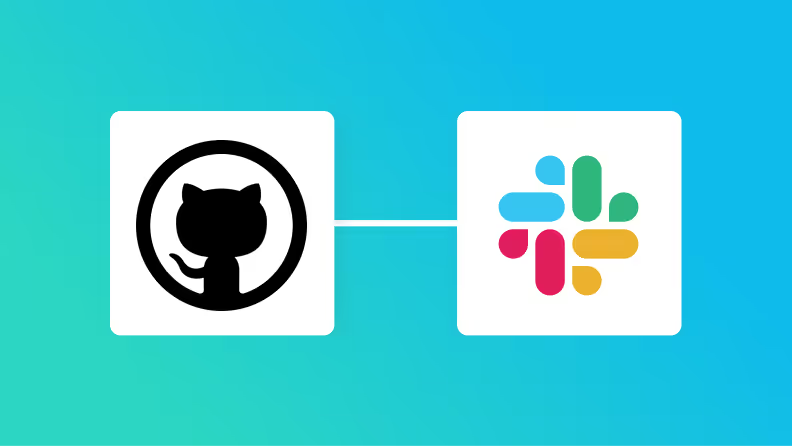
・

「あれ、誰かIssue作成してたの?全然気づかなかった…」
そんな経験はありませんか?GitHubでの開発が活発になるほど、プルリクエストやIssueの更新通知を見落としがちですよね。でも、いちいちGitHubを開いて確認するのも、正直面倒…。
そんな悩みを解決してくれるのが、GitHubとSlackのアプリ連携です。たとえば、GitHubで新しくIssueが作成されたときに、Slackへ自動で通知が届くようにすれば、状況を迅速に把握することが可能になります。また、プルリクエストの作成通知もSlackに届くように設定すれば、レビュー対応の漏れも防げるはずです。
本記事では、GitHubとSlackの自動化をノーコードで行う方法について、画像付きで詳しく解説していきます。業務効率化をしたいと考えている方はぜひ最後までご覧ください!
Yoomを利用することで、ノーコードで簡単にGitHubとSlackの連携が可能です。
YoomにはあらかじめGitHubとSlackを連携するためのテンプレートが用意されているため、APIの知識が無くても、登録するだけで今すぐ連携が実現できます。
GitHubとSlackのAPIを連携すれば、GitHubのデータをSlackに自動的に連携することが可能になります! 例えば、下記のようなデータ連携を人の手を介さず、毎回自動的に実施することができます。
気になる自動化例の「試してみる」をクリックしてアカウント登録するだけで、すぐにGitHubとSlackの連携を実際に体験できます。
登録はたったの30秒で完了するので、ぜひ気軽にお試しください!
GitHubを開かなくても、Issueが作成されたことをいち早く把握したい場合におすすめのフローです。
チームメンバーのプルリクエストをチェックする立場の方におすすめのフローです。
それでは、さっそく実際にGitHubとSlackを連携したフローを作成してみましょう!
今回はYoomを使用して、ノーコードでGitHubとSlackの連携を進めていきますので、もしまだYoomのアカウントをお持ちでない場合は、こちらの登録フォームからアカウントを発行しておきましょう。
[Yoomとは]
今回はGitHubにIssueが作成されたらSlackに通知するフローボットを作成していきます!
作成の流れは大きく分けて以下です。
Yoomにログイン後、画面左側にある「マイアプリ」をクリックし、更に「+新規接続」をクリックします。

右上の検索窓からGitHubを検索してください。

ユーザー名またはメールアドレスとパスワードを入力し「Sign in」をクリックするとGitHubのマイアプリ連携が完了します。

同様にSlackを検索してください。
ワークスペースのSlack URLを入力し「続行する」をクリックします。

次にメールアドレスを入力し「メールアドレスでサインインする」をクリックしてください。

メールアドレスに届く認証コードを入力します。

Yoomの投稿先を選択して「許可する」をクリックするとSlackのマイアプリ連携が完了します。

Yoomにログインし、以下バナーの「試してみる」をクリックしてください。
「テンプレートがコピーされました」と表示されるので「OK」をクリックします。
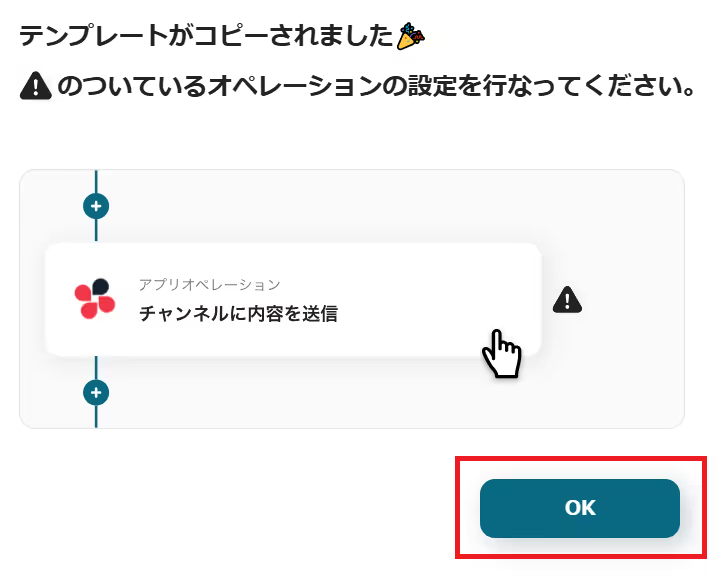
「Issueが新しく作成されたら」をクリック。

タイトルと連携するアカウント情報を任意で設定し、トリガーアクションはテンプレート通りに「Issueが新しく作成されたら」のまま「次へ」をクリックして進んでください。

アプリトリガーのAPI接続設定という画面が表示されるので必要事項を入力していきます。
まずトリガーの起動間隔をプルダウンから選択してください。
※トリガーの起動タイミングは、5分、10分、15分、30分、60分のいずれかで設定できます。ご利用プランによって、設定できるトリガーの最短間隔が違うので、その点は要チェックです。なお、基本的にはそのプランの最短の起動間隔にしてお使いいただくことをおすすめします。

次に、テキストボックス下部の説明通りにオーナー名とリポジトリ名を入力してテストしましょう。

成功したら保存してください。
ここで取得したアウトプットの値は次のステップで活用できます。

「Slackに通知」をクリック。

ステップ3と同様、アクションはテンプレート通りに「Slackに通知」のまま「次へ」をクリックして進んでください。

API接続設定という画面が表示されるので、まず投稿先のチャンネルIDを選択しましょう。

次にメッセージを入力します。今回はテンプレートを使っているため予め入力されていますが、必要に応じて文面や項目を編集・追加することも可能です。テキストボックスをクリックすると出てくるアウトプットを利用して入力すると簡単に設定できますよ!
設定が完了したらテストしてください。

成功したら保存します。Slackに通知が届きました!

最後に「トリガーをON」をクリックしたら、自動化の設定は完了です。
正しくフローボットが起動するか確認しましょう。

以上が、GitHubにIssueが作成されたらSlackに通知する方法でした!
今回はGitHubからSlackへデータを連携する方法をご紹介しましたが、逆にSlackからGitHubへのデータ連携を実施したい場合は、下記のテンプレートも併せてご利用ください。
Slackの投稿をもとに自動でIssueが作成されるので、Slackでのやり取りでプロジェクトを進めている場合などにおすすめのフローです。
ファイルをやり取りしている場合も、自動で読み取ってIssueを作成できるので人の目を通す手間を省けます。
Slackとの連携以外でも、GitHubのAPIを使用してさまざまな業務を自動化することが可能です。もし気になるものがあればぜひこちらもお試しになってみてください!
GitHubで作成・更新されたIssueを自動でGoogle スプレッドシートに追加したり、プルリクエストの情報をNotionに連携したりすることが可能です。さらに、Issue内容をChatGPTで分析してコメントを自動投稿することもできます。
Slackでは、Gmailの特定条件に合致したメール内容や、Google カレンダーに登録された予定の通知を自動で受け取ることができます。さらに、Zoomミーティング終了後に議事録の文字起こしと要約を行い、Slackへ通知することも可能です。
いかがでしたか?GitHubとSlackを連携すれば、「Issueの通知を見逃したくない」「プルリクエストの管理をもっとスムーズにしたい」「開発チームの情報共有を効率化したい」といった課題の解決が期待できます。通知の自動化により、タスクの対応漏れを防ぎながら、開発プロセス全体をスピードアップさせることが可能です。
<span class="mark-yellow">ノーコードツールYoomを活用すれば、プログラミングの知識がなくても、簡単にGitHubとSlackの連携を実現できます!</span>気になった方はまずは無料アカウントを作成して、実際に使い勝手を確かめてみてください。登録はたったの30秒で完了!すぐに自動連携を体験できます。
必要な情報を必要なタイミングで受け取る、そんな環境を作ってみませんか?

.avif)



